Propaganda
O Windows 10 está chegando e, se você estiver executando o Windows 8, poderá atualize gratuitamente em 29 de julho Atualização do Windows 10 - grátis não significa que não vai custar nadaHá um problema na atualização gratuita do Windows 10. A Microsoft entende muito bem seu público; é mais provável que paguem pela liberdade de controle, e não por recursos extras. consulte Mais informação . Vamos dar uma olhada em quais são as grandes mudanças.
O Windows 8 não foi bem recebido quando foi lançado, enfrentando críticas por estar muito focado em dispositivos touch. Mas com o mais novo, e supostamente última versão do Windows A versão mais recente do Windows 10 não será a últimaQual é a versão mais recente do Windows 10? Quanto tempo é suportado? E por que a Microsoft mudou para um modelo de serviço? Respostas dentro! consulte Mais informação sendo o mesmo em todas as plataformas, a Microsoft aprendeu com seus erros.
Não deixe de entrar na seção de comentários depois para nos informar se você está usando o Windows 8 no momento e o que espera no Windows 10.
Redescubra o menu Iniciar
Tecnicamente, o Menu Iniciar nunca morreu completamente, mas as coisas eram muito diferentes quando o Windows 8 foi lançado. Foi lançado com o menu Iniciar e com a tela inicial, uma exibição de página inteira de aplicativos lado a lado. Houve protestos e reação, forçando a Microsoft a ceder e adicionar novamente o botão Iniciar e a capacidade de inicializar na área de trabalho.
Embora a exibição em tela cheia funcionasse melhor em tablets, era complicado em computadores de mesa e frustrante ter a falta de controle total por meio de personalização limitada.
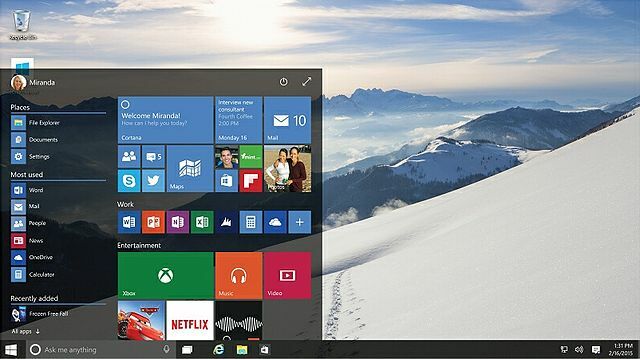
Você pode iniciar o Menu Iniciar do Windows 10 Um guia para o menu Iniciar do Windows 10O Windows 10 corrige o dilema do menu Iniciar! Conhecer o novo menu Iniciar sobrecarregará sua experiência com o Windows 10. Com este guia prático, você será um especialista rapidamente. consulte Mais informação usando o familiar Ícone Iniciar no canto inferior esquerdo da tela ou pressione o botão Chave do Windows no seu teclado Você verá como a Microsoft se fundiu antiga com nova, combinando o melhor dos dois mundos. A visualização mais clássica fica à esquerda, oferecendo aplicativos e atalhos comumente usados, enquanto os aplicativos lado a lado e ao vivo ficam em frente.
O melhor deste novo menu Iniciar é que você pode alterar a aparência para atender às suas necessidades. Você pode arrastar telhas para movê-los ou redimensioná-los, aplicativos de grupo, alterar o esquema de cores, e mais. Você pode até configurá-lo para tela cheia, se você realmente gostou da abordagem do Windows 8 e deseja imitá-la.
Alternar entre a área de trabalho e o toque
Enquanto o Windows 8 estava mais voltado para o mercado de toque, O Windows 10 atende a todos Windows 10: O sonho de um sistema operacional entre dispositivos está se tornando realidade e é gratuitoA Microsoft está ousadamente entrando no futuro com software e hardware inovadores. O Windows como serviço e a mobilidade da experiência foram as principais palavras-chave do recente briefing do Windows 10. Mais importante ainda, o Windows 10 ... consulte Mais informação . Se você está usando o dedo ou o mouse, você é atendido pelos dois métodos. Considerando que anteriormente havia vários menus que fizeram a mesma coisa, a interface no Windows 10 é mais unificada e fácil de acessar, independentemente do seu esquema de controle.
Por exemplo, o Windows 8 tinha dois alternadores de aplicativos separados. Agora você pode pressionar Tecla do Windows + Tab ou deslize da esquerda da tela para acessar o Modo de exibição de tarefas, permitindo alternar entre aplicativos e áreas de trabalho (mais sobre isso mais tarde). Além disso, passando da direita ou clicando no ícone retangular da barra de tarefas levará você ao novo Centro de Notificações, um local que exibe alertas e também fornece acesso a atalhos e configurações. Isso substitui os Charms no Windows 8, oferecendo um menu que funciona igualmente bem na área de trabalho e no toque.
Um recurso chamado Continuum permite alternar entre os modos de tablet e de mesa em tempo real. Se você tiver um teclado e mouse conectados ao seu tablet, será executado no modo tradicional. desconecte-os e ele mudará para uma visualização em tablet, com aplicativos em tela cheia e menu Iniciar. Essa opção pode ser feita automaticamente ou manualmente. Para alterar suas preferências, navegue até Configurações do PC, selecione Sistema e defina como ativado ou desativado em Modo Tablet.
Uma pesquisa personalizada e personalizada
Pesquisando no seu sistema não é novidade. A Microsoft acertou no Windows 7, permitindo pesquisar instantaneamente qualquer coisa, seja arquivos, programas ou configurações, diretamente no menu Iniciar. Francamente, Pesquisa no Windows 8 Como pesquisar melhor e mais rapidamente no Windows 8Os recursos de pesquisa do Windows 8 são bastante robustos quando você se acostuma. Você pode usar abordagens modernas e da área de trabalho para pesquisar no seu computador e na Internet. Descubra mais! consulte Mais informação faltava a simplicidade de seus antecessores, separando cada função de pesquisa em seu próprio atalho. Simplesmente não foi tão rápido ou eficiente. O Windows 10 não comete os mesmos erros.
Ao usar Cortana, seu assistente virtual no Windows 10 Cortana chega na área de trabalho e aqui está o que ela pode fazer por vocêO assistente digital inteligente da Microsoft é tão competente na área de trabalho do Windows 10 quanto no Windows Phone? Cortana tem muita expectativa nos ombros. Vamos ver como ela se mantém. consulte Mais informação , você pode procurar qualquer coisa. Não importa se está no seu sistema ou online, é tudo pesquisado na mesma caixa na sua barra de tarefas. Somente clique esquerdo na caixa de pesquisa e você pode começar sua pesquisa. Encontre programas, arquivos, e-mails, previsão do tempo, notas e muito mais instantaneamente. É fácil e fácil, eliminando o incômodo de tentar procurar algo através de menus ou pastas.
A parte legal? Cortana pode fazer muito mais Como configurar a Cortana e removê-la no Windows 10Cortana é a maior ferramenta de produtividade da Microsoft desde o Office. Mostraremos como começar com o assistente digital do Windows 10 ou como desativar a Cortana para melhorar a privacidade. consulte Mais informação do que isso. Pode ser controlado por voz, fornecer detalhes de tráfego, informações sobre restaurantes próximos e até atualizações sobre as encomendas que você está rastreando. Essa usando o Windows Phone 8.1 Quanto custa o Windows Phone no Windows 10?Windows 10 não é tão novo. Ele contém um monte de Windows 8 e muitos recursos que foram pioneiros com sucesso no Windows Phone. Agora todos nós podemos apreciá-los. Descubra quais ... consulte Mais informação já estará ciente da Cortana, mas ela aparecerá em todos os dispositivos no Windows 10.
Se você deseja que a Cortana reaja à sua voz, clique na caixa de pesquisa e selecione o ícone de configurações. Coloque o interruptor na posição Em onde diz Deixe a Cortana responder quando você disser "Hey Cortana". Você também deve clicar Aprenda minha voz para que você possa melhor reconhecer você. Se desejar, você também pode desativar a Cortana completamente no mesmo menu de configurações.
Aumente sua produtividade
Já encontrou algumas coisas que demoram mais para fazer do que deveriam? O Windows 10 contém várias melhorias de produtividade que devem torná-lo mais eficiente. Usuários avançados que utilizam o prompt de comando 7 tarefas comuns O prompt de comando do Windows facilita e agilizaNão deixe que o prompt de comando o intimide. É mais simples e mais útil do que você espera. Você pode se surpreender com o que pode realizar com apenas algumas teclas. consulte Mais informação ficará feliz em saber que finalmente suporta Atalhos CTRL (gostar CTRL + V para colar), quebra de linha e seleção de texto decente fora da caixa. Já estava na hora!
Enquanto o Windows 8 só permite que você encaixe duas janelas automaticamente, o Windows 10 permite encaixar em uma grade 4 × 4. Isso significa que você pode compartilhar o espaço da tela uniformemente e gastar menos tempo alternando entre janelas. Claro, você pode redimensionar manualmente no Windows 8, mas isso é apenas um aborrecimento - agora é muito mais fácil. Clique e segure na barra de título de uma janela, arraste-o para um lado da tela para encaixá-lo no lugar. Você também pode usar Tecla do Windows + direção da seta para conseguir o mesmo.
Áreas de trabalho virtuais Como aumentar seu espaço na área de trabalho virtualSentindo-se oprimido por todas as janelas que você precisa abrir para várias tarefas ou trabalhos? Se essa confusão de janelas causar estresse, os desktops virtuais são para você. consulte Mais informação , um recurso solicitado há muito tempo, também estão fazendo sua estreia. Atualmente, o Windows 8 oferece suporte a configurações de vários monitores, o que permite áreas de trabalho individuais em cada tela. Com o Windows 10, você pode ter essas áreas de trabalho separadas, tudo em uma única tela, facilmente acessível através da nova tela de tarefas. Abra isso pressionando Tecla do Windows + Guia e depois clicar Adicionar uma área de trabalho. Cada área de trabalho pode ter aplicativos diferentes abertos, para que você possa ter um para o trabalho e outro para jogar, por exemplo. Quando estiver no modo de exibição de tarefas, flutuar em cada área de trabalho e você verá seus respectivos programas abertos exibidos acima, que você pode Clique esquerdo para pular diretamente para.
De 8 a 10
O Windows 10 está se transformando em uma excelente plataforma. Com várias melhorias nos recursos existentes, como o menu Iniciar, além de alguns novos. como a Cortana, o Windows 10 oferece o melhor dos sistemas operacionais anteriores e ainda traz o novo.
Você pode atualmente reserve sua cópia do Windows 10 Obtenha o Windows 10: não é um vírus!O ícone Obter Windows 10 na bandeja do sistema não é um vírus. É a nota de atualização oficial da Microsoft antes do lançamento oficial do Windows 10 em 29 de julho de 2015. consulte Mais informação através de uma notificação da barra de tarefas. No entanto, se você não planeja obter o Windows 10 imediatamente, mas ainda acha que alguns dos recursos ainda parecem bons, confira nosso guia em como obter alguns recursos agora Como obter novos recursos do Windows 10 no Windows 7 ou 8.1É hora de atualizar sua experiência com o Windows. Antes de instalar um novo sistema operacional, você pode obter recursos impressionantes com aplicativos de terceiros. Afinal, o Windows 10 não é tão novo assim. consulte Mais informação .
Qual recurso do Windows 10 você mais espera quando vem do 8? Você estará atualizando o mais rápido possível?
Joe nasceu com um teclado nas mãos e imediatamente começou a escrever sobre tecnologia. Ele agora é escritor freelancer em período integral. Pergunte-me sobre o tear.


